サーフェースのバッテリーの過充電による膨張にご注意ください
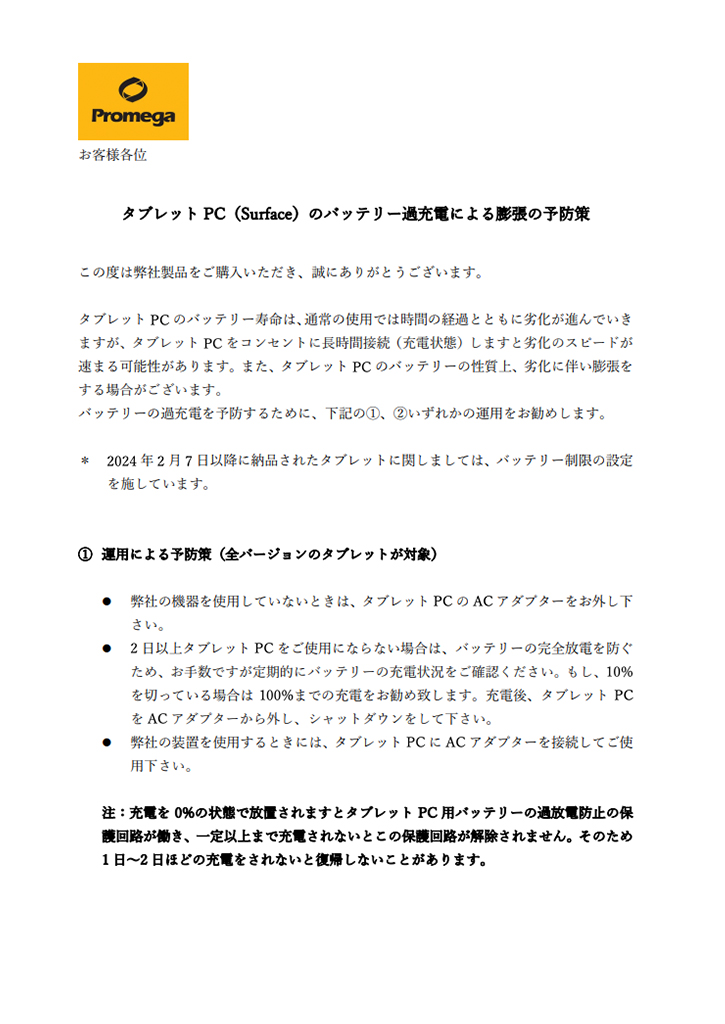
サーフェースのバッテリーの過充電による膨張にご注意ください タブレット PC(Surface)のバッテリー過充電による膨張の予防策 この度は弊社製品をご購入いただき、誠にありがとうございます。 タブレット PC のバッテリー寿命は、通常の使用では時間の経過とともに劣化が進んでいきますが、タブレット PC をコンセントに長時間接続(充電状態)しますと劣化のスピードが速まる可能性があります。また、タブレット PC のバッテリーの性質上、劣化に伴い膨張をする場合がございます。 バッテリーの過充電を予防するために、下記の①、②いずれかの運用をお勧めします。 * 2024年2月7日以降に納品されたタブレットに関しましては、バッテリー制限の設定を施しています。 ① 運用による予防策(全バージョンのタブレットが対象) ・ 弊社の機器を使用していないときは、タブレット PC の AC アダプターをお外し下さい。 ・ 2日以上タブレット PC をご使用にならない場合は、バッテリーの完全放電を防ぐため、お手数ですが定期的にバッテリーの充電状況をご確認ください。もし、10%を切っている場合は100%までの充電をお勧め致します。充電後、タブレット PCをACアダプターから外し、シャットダウンをして下さい。 ・ 弊社の装置を使用するときには、タブレット PC に AC アダプターを接続してご使用下さい。 注:充電を 0%の状態で放置されますとタブレット PC 用バッテリーの過放電防止の保護回路が働き、一定以上まで充電されないとこの保護回路が解除されません。そのため1日~2日ほどの充電をされないと復帰しないことがあります。 ② バッテリー制限の設定による予防策(Surface Pro 7 以降) ・ Surface をシャットダウンします。 ・ Surface の音量を上げるボタンを長押しして、同時に、電源ボタンを押して離しま す。 ・ Surface のロゴが表示されたら、音量を上げるボタンを離します。 ・ Boot configuration の Advanced option にある、Enable Battery Limit を On に切り 替えます。 * Surface のバッテリー制限の設定に関しましては、下記のリンクをご参考頂けますと幸 いです。(個々のデバイスで Surface UEFI を変更する) https://learn.microsoft.com/ja-jp/surface/battery-limit * タブレット PC(Surface)の バッテリーの取り扱いに関しましては、下記のリンク先 をご参照頂けますと幸いです。 本件に関してご不明な点やご質問などございましたら、下記までご連絡ください。 【お問い合わせ先】 プロメガ株式会社 TEL:03-3699-7980 以上 https://support.microsoft.com/jajp/surface/surface-%E3%83%90%E3%83%83%E3%83%86%E3%83%AA% E3%83%BC%E3%81%AE%E5%8F%96%E3%82%8A%E6%89%B1%E3%8
